Hvernig á að tengjast Wi-Fi á Samsung sjónvarpi

Þó að sjónvarp muni líklega virka vel án nettengingar ef þú ert með kapaláskrift, eru bandarískir notendur farnir að skipta yfir í nettengingu
Það eina sem Netflix hefur gefið okkur er hæfileikinn til að horfa á mest handahófskenndar kvikmyndir og sjónvarpsþætti. Eina mínútuna gætirðu verið að horfa á Chef's Table og þá næstu gamla þætti af Friends. Einn daginn ertu að horfa á Stranger Things, og þann næsta að bíta á Sons of Anarchy. Að mestu leyti er þetta frábært, en það getur gert það erfiðara að fylgjast með þáttunum sem þú hefur horft á en það gæti verið. Það er þangað til þú uppgötvar Nýlega horft.
Netflix hefur lágmarks mælingar, en eitt sem það fylgist með er hvað þú horfir á og hvenær. Hluti af því er að meta hvort efnið sem það veitir sé vinsælt eða ekki, og hitt er að hjálpa þér að finna þessa handahófskenndu erlendu kvikmynd sem þú hafðir gaman af í síðustu viku en man ekki nafnið á. Það er þessi eiginleiki sem kallast Recently Watched sem við erum að tala um hér.
Horfði nýlega á Netflix
Það fer eftir því hvernig þú notar Netflix, þú ættir að hafa Watch Again hluta á Netflix forsíðunni sem sýnir þér hvað þú hefur séð nýlega. Það mun ekki ná yfir allt, en ef þú ert að reyna að finna myndina sem þú horfðir á fyrir stuttu síðan, þá er það góður staður til að byrja.
Allt sem þú þarft að gera til að skoða nýlega horft á efnið þitt er að fletta niður heimasíðu Netflix þar til þú sérð Watch it Again hlutann. En þetta mun ekki sýna þér heildarsögu efnis.
Annars er full skráning yfir það sem þú hefur horft á bak við tjöldin.

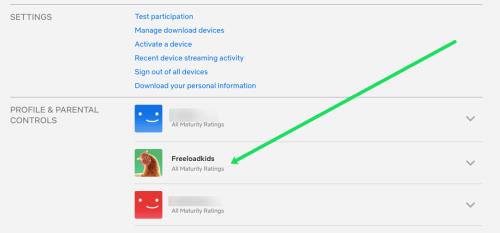
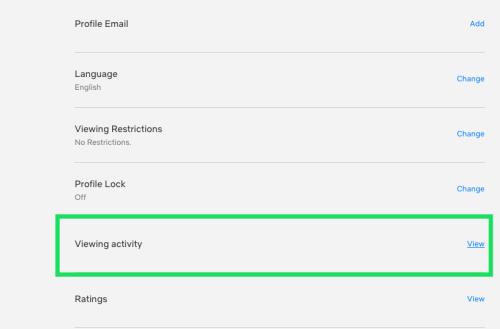
Hér ættir þú að sjá alla sjónvarpsþætti og kvikmyndir sem þú hefur horft á á þeim reikningi. Ef þú vilt einhvern tíma sjá hversu mikið þú notar Netflix eða hvort þú sért að fá peningana þína fyrir virði, þetta er þar sem þú gerir það! Miðað við að þú viljir horfa á efnið aftur, smelltu einfaldlega á titil þáttarins eða kvikmyndarinnar og ýttu á spila.
Hreinsa Nýlega horft á Netflix
Ef þú vilt ekki að herbergisfélagar þínir eða mikilvægur annar sjái hversu mikið Netflix þú hefur horft á eða einhverjir grunaðir þættir sem þú vilt frekar halda leyndu, geturðu hreinsað þá af listanum yfir sem þú hefur nýlega horft á. Þetta mun ekki aðeins hreinsa þau héðan heldur einnig úr Watch Again hlutanum þínum á aðalsíðunni.
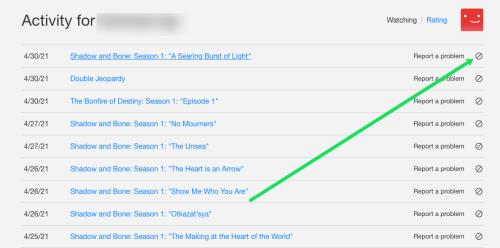
Þegar þú hefur smellt á þetta tákn ættirðu að sjá skilaboð sem segja eitthvað eins og: „Innan 24 klukkustunda mun TITLE ekki lengur birtast í Netflix þjónustunni sem titill sem þú hefur horft á og verður ekki lengur notaður til að gera tillögur til þín nema þú horfir á það aftur."
Þú getur gert það sama í farsímaforritinu með því að velja Prófíllinn minn og Skoða virkni. Veldu X til hægri við hvaða titil sem er til að fjarlægja hann af listanum.
Þetta mun hreinsa hlutann sem þú hefur nýlega horft á, Horfa aftur og Halda áfram að horfa á aðalsíðu Netflix.
Að hreinsa titla af listanum sem þú hefur nýlega horft á hefur einnig áhrif á hvernig Netflix sýnir þér nýja titla til að horfa á. Það býr til prófíl yfir það sem þér finnst gaman að horfa á og mun betrumbæta þættina sem það sýnir þeim sem það heldur að þér líkar best við.
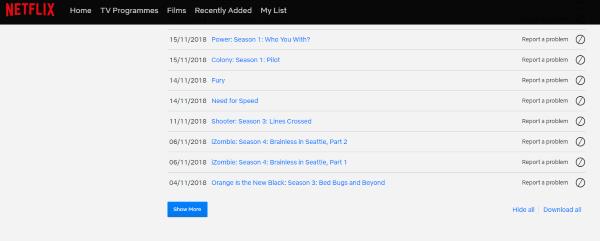
Endurstilltu Netflix prófílinn þinn
Ef áhorfstillögurnar sem Netflix er að kynna þér eru of líkar, þá er þetta vegna þess að þú hefur eytt síðustu vikum í að horfa á sams konar efni. Ef þú vilt breyta þarftu að endurstilla áhorfsstillingar þínar þannig að Netflix skráir þig ekki lengur og sýni þér titla sem tengjast fyrri smekk þínum.
Þetta er líka eitt af því fyrsta sem eitt par gerir eftir sambandsslit. Ef þú vilt ekki vera minntur á fyrri maka þinn í hvert skipti sem þú opnar Netflix, þá er endurstilling á prófílnum þínum eitt af því fyrsta sem þú gerir.
Til að endurstilla prófílinn þinn geturðu hreinsað einstakar færslur úr Mínum athöfnum eins og hér að ofan eða endurstillt allt. Til að endurstilla prófílinn þinn skaltu skruna neðst á Mínar virknisíður og velja Fela allt . Þú verður að staðfesta val þitt, en þegar þú gerir það mun Netflix smám saman þurrka alla sögu þína. Það tekur um 24 klukkustundir að gera það, en þegar því er lokið verður Netflix valið þitt nú algjörlega vanillu aftur og þú getur byrjað að byggja upp áhorfsprófílinn þinn aftur.
Að hreinsa titla sem þú hefur nýlega horft á á Netflix er eins og að byrja upp á nýtt. Það er endurstilling sem kemur í veg fyrir að þjónustan sýni þér allt það sem hún heldur að þú viljir horfa á og veitir í staðinn miklu breiðari titla. Það er stundum hressandi að gera og kemur á óvart hversu mikið þú ert að sakna þegar Netflix heldur að það viti betur!
Algengar spurningar
Netflix býður upp á mikið af frábærri afþreyingu. Ef þú hefur enn spurningar skaltu halda áfram að lesa!
Það eru þættir í áhorfssögunni minni sem ég horfði ekki á. Hvað er að gerast?
Því miður er Netflix aðeins öruggt sem sterkasta lykilorðið þitt. Ef þú sérð virkni sem passar ekki við efnið sem þú hefur horft á er líklegt að einhver annar noti reikninginn þinn líka. Virkni sem tilheyrir ekki þér er fyrsta vísbendingin um að einhver hafi skráð sig inn á reikninginn þinn. Góðu fréttirnar eru (í flestum tilfellum) að það er auðveld leiðrétting á þessu.
Í fyrsta lagi viltu fara á reikningssíðuna þína eins og sýnt er hér að ofan og smella á valkostinn til að sjá streymistæki. Þetta mun gefa þér dagsetningu, tíma og áætlaða staðsetningu allra innskráninga. Ef þú sérð eitthvað sem passar ekki við þitt skaltu velja valkostinn til að skrá þig út úr öllum tækjum .
Næst skaltu breyta lykilorðinu þínu og ganga úr skugga um að netfangið þitt sé rétt. Þetta mun tryggja að einstaklingurinn sem á ekki að nota Netflix reikninginn þinn geti ekki skráð sig aftur inn.
Að lokum skaltu eyða skoðunarferli þeirra eins og sýnt er hér að ofan. Þrátt fyrir að áhorfsferillinn sé í sjálfu sér ekki öryggisvandamál, getur það klúðrað ráðleggingum Netflix og reikniritum. Með því að fjarlægja þetta efni geturðu haldið áfram að fá ráðlagða þætti sem passa við áhugamál þín.
Get ég eytt allri áhorfsvirkni minni í einu?
Algjörlega! Ef þú vilt losna við alla söguna þína skaltu skruna neðst á virknisíðuna fyrir hvern prófíl og smella á valkostinn til að fela allt . Áhorfsferill þinn hverfur samstundis.
Er einhver leið til að vita hvenær horft var á efnið?
Netflix mun gefa þér dagsetninguna þegar efnið var opnað, en það mun ekki gefa þér tímastimpil. Því miður, ef þú hefur áhyggjur af því að barnið þitt horfi á Netflix seint á kvöldin eða á skólatíma, þá er engin leið til að vita það með vissu. Besti kosturinn þinn til að fylgjast með Netflix virkni einhvers er með því að nota tækið sem þeir streyma á. Ef það er iOS eða Android tæki geturðu sett upp forritamörk.
Foreldraeftirlit Netflix gerir þér aðeins kleift að stjórna þroskaeinkunninni en ekki þeim tímum sem hægt er að nálgast hana.
Þó að sjónvarp muni líklega virka vel án nettengingar ef þú ert með kapaláskrift, eru bandarískir notendur farnir að skipta yfir í nettengingu
Eins og í hinum raunverulega heimi mun sköpunarverkið þitt í Sims 4 á endanum eldast og deyja. Simsar eldast náttúrulega í gegnum sjö lífsstig: Barn, Smábarn, Barn, Unglingur,
Obsidian er með margar viðbætur sem gera þér kleift að forsníða glósurnar þínar og nota línurit og myndir til að gera þær þýðingarmeiri. Þó að sniðmöguleikar séu takmarkaðir,
„Baldur's Gate 3“ (BG3) er grípandi hlutverkaleikur (RPG) innblásinn af Dungeons and Dragons. Þetta er umfangsmikill leikur sem felur í sér óteljandi hliðarverkefni
Með útgáfu Legend of Zelda: Tears of the Kingdom geta aðdáendur komist inn í anda leiksins með besta HD veggfóðurinu. Meðan þú gætir notað
https://www.youtube.com/watch?v=LKqi1dlG8IM Margir spyrja, hvað heitir þetta lag? Spurningin hefur verið til síðan tónlist hófst. Þú heyrir eitthvað sem þú
Hisense sjónvörp hafa verið að ná vinsældum sem ágætis fjárhagsáætlun fyrir frábær myndgæði og nútíma snjalleiginleika. En það er líka falið
Ef þú notar Viber reglulega gætirðu viljað athuga hvort einhverjum hafi líkað við skilaboð. Kannski skrifaðir þú eitthvað til að fá vin þinn til að hlæja, eða vilt bara
Ef þú átt Apple tæki hefurðu eflaust fengið óumbeðin skilaboð. Þetta gæti hafa verið frá fólki sem þú þekkir sem þú vilt ekki að sendi þér
TikTok hefur vald til að skjóta fyrirtækinu þínu eða feril og taka þig frá núlli í hetju á skömmum tíma, sem er ótrúlegt. Áður fyrr þurftu menn að hoppa








